- Die USB-C-Verbindungen sind schneller, zuverlässiger und der Stecker ist umkehrbar.
- Das USB-C nicht in Windows 10 kann durch eine Vielzahl möglicher Probleme verursacht werden, aber die Hauptschuldigen sind die Treiber.
- Solche Probleme können dazu führen, dass Ihr Telefon nicht richtig aufgeladen wird, und können sich auch auf Dateiübertragungen auswirken.
- Eine häufige Ursache für USB-C-Probleme sind fehlende Updates für PC oder Mobilgeräte.

Diese Software repariert häufige Computerfehler, schützt Sie vor Dateiverlust, Malware, Hardwarefehlern und optimiert Ihren PC für maximale Leistung. Beheben Sie PC-Probleme und entfernen Sie Viren jetzt in 3 einfachen Schritten:
- Laden Sie das Restoro PC-Reparatur-Tool herunter das kommt mit patentierten Technologien (Patent verfügbar Hier).
- Klicken Scan starten um Windows-Probleme zu finden, die PC-Probleme verursachen könnten.
- Klicken Repariere alles um Probleme zu beheben, die die Sicherheit und Leistung Ihres Computers beeinträchtigen
- Restoro wurde heruntergeladen von 0 Leser in diesem Monat.
Mit der neuen Anschlussart USB-C können Sie noch viel mehr erreichen als mit beiden USB-A oder USB-B-Verbindungen. Dennoch können Sie sie wahrscheinlich heute verwenden.
Mit dem USB-C Verbindung können Sie nicht nur Ihren Computer aufladen, sondern auch andere USB-C-Geräte anschließen, die Sie haben mit dir wie dein Smartphone, Mediaplayer, tragbarer Lautsprecher, Bildschirmadapter, Ladegerät oder eine Dockingstation Bahnhof.
Der USB-C funktioniert nicht in Windows 10 kann durch eine Kombination von Hardware- und Softwareproblemen verursacht werden.
Dies sollte Sie nicht beunruhigen, da Sie nicht nur Benachrichtigungen im Zusammenhang mit dem nicht funktionierenden USB-C-Problem von Windows 10 erhalten, sondern es gibt auch Möglichkeiten, es zu beheben.
Wie kann ich den USB-C unter Windows 10 reparieren?
- Ersetzen und aktualisieren Sie die USB-Treiber
- Langsames USB-Ladegerät angeschlossen
- Ihr PC oder Telefon wird nicht aufgeladen
- Die Displayverbindung ist möglicherweise eingeschränkt
- Das USB-Gerät funktioniert möglicherweise nicht
- Verwenden Sie einen anderen USB-Port
- Die Funktionalität von USB- oder Thunderbolt-Geräten ist möglicherweise eingeschränkt
- USB-Gerät funktioniert möglicherweise nicht richtig
- Diese beiden PCs oder Mobilgeräte können nicht kommunizieren
1. Ersetzen und aktualisieren Sie die USB-Treiber
Wenn diese Benachrichtigung angezeigt wird, bedeutet dies, dass bei Ihrem USB-Gerät oder Computer ein Problem aufgetreten ist. Zu den möglichen Ursachen gehören ein Problem mit dem Geräte- oder Computertreiber oder ein ganz anderes Problem.
Sie können zuerst versuchen, das Problem zu beheben, indem Sie den Fehlercode auf Ihrem Computer oder Gerät notieren und je nach angezeigtem Fehlercode die folgenden Schritte ausführen:
Treiber automatisch aktualisieren
Um PC-Schäden durch die Installation falscher Treiberversionen zu vermeiden, empfehlen wir die Verwendung von DriverFix. Dieses Tool ist extrem einfach zu bedienen und kann die Arbeit in nur wenigen Minuten automatisch erledigen.
Beginnen Sie mit Herunterladen und Installieren von DriverFix. Nachdem Sie es gestartet haben, erschrecken Sie nicht, denn es beginnt sofort zu arbeiten. Das Tool durchsucht Ihr System nach problematischen oder fehlenden Treibern.
Nach Abschluss erhalten Sie in wenigen Minuten einen Bericht mit einer Liste der empfohlenen Treiber für die Installation.
Jetzt müssen Sie nur noch entscheiden, ob Sie sie einzeln installieren, indem Sie die Kästchen neben ihren Namen ankreuzen, oder alle zusammen, indem Sie auf das Wählen Sie Alle Kontrollkästchen.

DriverFix
Das Aktualisieren Ihres USB-C-Treibers mit Driverfix ist nicht nur schnell und sicher, sondern kann Ihnen auch Geld sparen, da das Gerät nicht ausgetauscht werden muss.
Führen Sie die Fehlerbehebung für Hardware und Geräte aus.
- Rechtsklick Start und wählen Sie Schalttafel
- Gehe zu Gesehen von Option von der oberen rechten Ecke
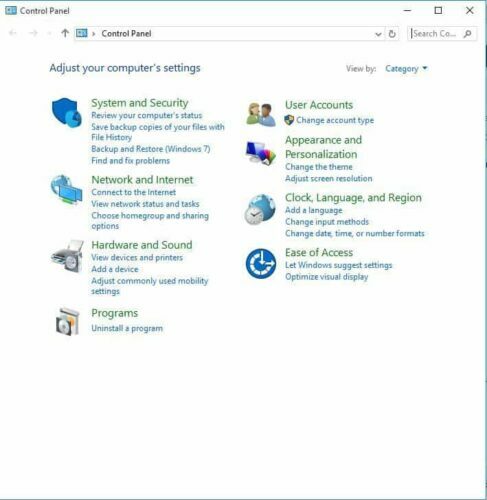
- Klicken Sie auf den Dropdown-Pfeil und wählen Sie Große Icons
- Klicke auf Fehlerbehebung
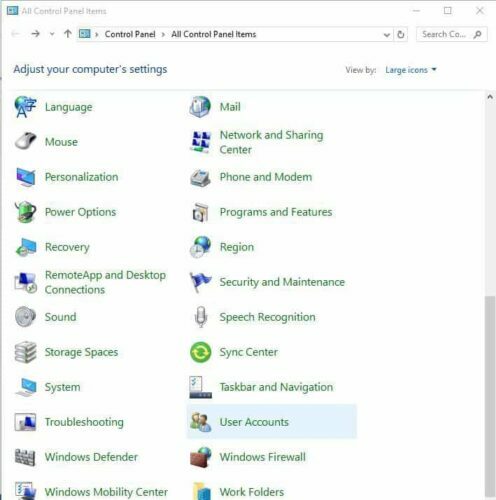
- Klicken Alle ansehen Option im linken Bereich und klicken Sie dann auf Hardware und Geräte
- Klicken Nächster und befolgen Sie die Anweisungen, um die Fehlerbehebung für Hardware und Geräte auszuführen.
Aktualisieren Sie den Treiber mit Windows Update
- Klicken Start, dann die Einstellungen
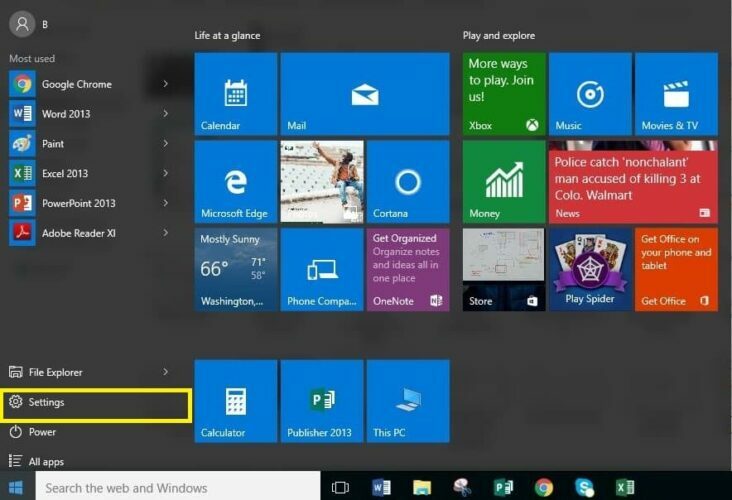
- Klicke auf Updates & Sicherheit und wählen Sie Windows Update
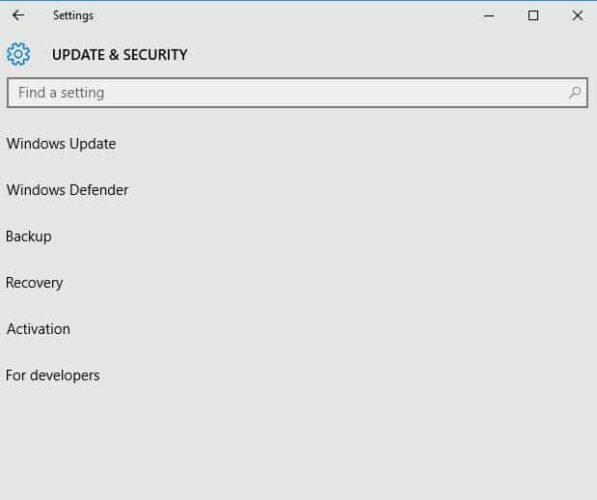
- Klicken Auf Updates prüfen, und installieren Sie alle aufgeführten Updates.
Verwenden Sie den Geräte-Manager
- Rechtsklick Start und wählen Sie Gerätemanager

- Klicken Sie mit der rechten Maustaste auf das Gerät mit dem Problem und wählen Sie Eigenschaften
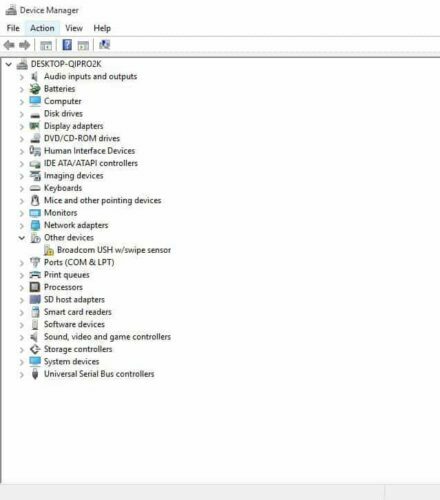
- Überprüf den Fehlercode in dem Gerätestatus Bereich des Dialogfelds Eigenschaften
Hinweis: Wenn das Problem dadurch nicht behoben wird, suchen Sie auf der Website des Geräteherstellers nach dem entsprechenden Treiber und installieren Sie ihn manuell.
2. Langsames USB-Ladegerät angeschlossen
Wenn Sie die erhalten Langsames Ladegerät angeschlossen Benachrichtigung, wenn das USB-C-Problem mit Windows 10 nicht funktioniert, kann dies folgende Ursachen haben:
- Ihr Ladegerät ist nicht mit Ihrem Computer oder Gerät kompatibel
- Das Ladegerät hat nicht genug Strom, um Ihren Computer oder Ihr Gerät aufzuladen. Ein Computer oder Gerät mit USB-C-Anschlüssen hat größere Leistungsgrenzen. Wenn der Anschluss also die USB-Stromversorgung unterstützt, erfolgt das Aufladen schneller und mit höherer Leistung
- Das Ladegerät ist nicht an einen Ladeanschluss Ihres Computers oder Geräts angeschlossen
- Das Ladekabel deckt nicht den Strombedarf für das Ladegerät selbst, den Computer oder das Gerät
- Im USB-Anschluss Ihres Computers oder Geräts befindet sich Schmutz oder Staub, der das ordnungsgemäße Einsetzen des Ladegeräts verhindern kann
- Das Ladegerät ist mit Ihrem Computer oder Gerät über ein externes Dock, oder Hub
Um diese Probleme zu beheben, verwenden Sie das Ladegerät und das Kabel, das mit Ihrem Computer oder Gerät geliefert wurde, um den Ladevorgang zu beschleunigen.
Ein weiterer Vorgang zum Beheben des langsamen Ladens zur Behebung des USB-C-Problems besteht darin, den Anschluss und den Anschluss zu reinigen.
Wenn Schmutz oder Staub im USB-C-Anschluss festsitzen und keine ordnungsgemäße Verbindung zulässt, bitten Sie bei der Reinigung Ihres Geräts um spezialisierte Hilfe.
3. Ihr PC oder Telefon wird nicht aufgeladen

Mögliche Ursachen hierfür sind:
- Ein inkompatibles Ladegerät
- Ein Ladegerät mit weniger Leistungsgrenzen, damit es Ihren Computer oder Ihr Gerät nicht aufladen kann
- Das Ladegerät ist nicht mit dem Ladeanschluss Ihres Computers oder Geräts verbunden
- Das Ladekabel deckt nicht den Strombedarf des Ladegeräts, Ihres Computers oder sogar Ihres Geräts
- Schmutz oder Staub in den USB-Anschlüssen können das korrekte Einstecken des Ladegeräts verhindern
- Das Ladegerät wird über einen externen Hub oder Dock angeschlossen
Um diese möglichen Ursachen zu beheben, können Sie das im Lieferumfang Ihres Computers oder Geräts enthaltene Ladegerät und Kabel verwenden.
Stellen Sie außerdem sicher, dass Sie das Ladegerät an den USB-C-Anschluss Ihres Computers oder Geräts anschließen, und verwenden Sie Druckluft, um die Anschlüsse zu reinigen, bevor Sie den USB-C-Anschluss einstecken.
4. Die Displayverbindung ist möglicherweise eingeschränkt
Einige der Gründe, warum die Displayverbindung eingeschränkt sein kann, sind das angeschlossene Gerät oder der Dongle:
- Verfügt über neue Funktionen für den USB-C-Anschluss, die Ihr Computer oder Gerät nicht unterstützt
- Ist nicht mit dem richtigen Anschluss Ihres Computers oder Geräts verbunden
- Ist über ein externes Dock oder einen Hub mit Ihrem Computer oder Gerät verbunden
- Konkurriert mit vielen anderen Geräten oder Dongles, die an Ihren Computer oder ein Gerät angeschlossen sind, das eine USB-C-Verbindung verwendet
- Verfügt über neue Funktionen für USB-C-Anschlüsse, die das Kabel nicht unterstützt
Lösungen zur Behebung der oben genannten Ursachen bestehen darin, sicherzustellen, dass Ihr externes Display und das Kabel an Ihren Computer angeschlossen sind (oder Telefon) unterstützen DisplayPort- oder MHL-Alternativmodi.
Führen Sie einen Systemscan durch, um potenzielle Fehler zu entdecken

Wiederherstellen herunterladen
PC-Reparatur-Tool

Klicken Scan starten um Windows-Probleme zu finden.

Klicken Repariere alles um Probleme mit patentierten Technologien zu beheben.
Führen Sie einen PC-Scan mit dem Restoro Repair Tool aus, um Fehler zu finden, die Sicherheitsprobleme und Verlangsamungen verursachen. Nachdem der Scan abgeschlossen ist, ersetzt der Reparaturvorgang beschädigte Dateien durch neue Windows-Dateien und -Komponenten.
Stellen Sie außerdem sicher, dass das Gerät oder der Dongle direkt mit Ihrem Computer oder Telefon und mit dem USB-C-Anschluss Ihres Computers oder Telefons verbunden ist, der den richtigen Alternativmodus unterstützt.
Sie können auch versuchen, ein anderes Kabel zu verwenden und zu prüfen, ob das USB-C-Problem mit Windows 10 nicht funktioniert.
Hinweis: Der USB-C-Anschluss verfügt über alternative Modi, mit denen andere Nicht-USB-Anschlüsse verwendet werden können. Zu diesen Modi gehören DisplayPort, HDMI und MHL als alternative Anzeigemodi.
5. Fehlende Updates, die dazu führen, dass das USB-Gerät nicht funktioniert

- Zapfhahn Start, dann wischen Sie zum Alle Apps aufführen
- Wählen die Einstellungen und wählen Sie Update & Sicherheit
- Berühren Telefon Aktualisieren und wählen Sie Auf Updates prüfen um nach den neuesten Windows-Updates und Gerätetreibern zu suchen.
Hinweis: Das USB-Gerät funktioniert nicht Die Benachrichtigung, die angezeigt wird, wenn Ihr USB-C-Anschluss fehlerhaft ist, kann durch die auf Ihrem Gerät installierte Windows-Version oder einen nicht unterstützten Treiber verursacht werden.
Wenn Ihr Gerät bereits über die neuesten Updates und Treiber verfügt, versuchen Sie, eine Verbindung zu einem Windows-PC herzustellen, und prüfen Sie, ob das Problem mit USB-C, das nicht mit Windows 10 funktioniert, behoben ist.
6. Fehlfunktion des USB-Anschlusses

Hier erhalten Sie eine von zwei Arten von Benachrichtigungen:
- Der USB-Port unterstützt weder DisplayPort noch Thunderbolt oder MHL.
- Das USB-Gerät hat möglicherweise eingeschränkte Funktionen, wenn es an diesen Port angeschlossen ist.
Die möglichen Ursachen dafür sind, dass entweder das angeschlossene Gerät oder der Dongle nicht an den richtigen USB-C-Anschluss Ihres Computers oder Geräts angeschlossen ist oder über einen externen Hub oder ein externes Dock angeschlossen ist.
Um dies zu beheben, stellen Sie sicher, dass das Gerät oder der Dongle direkt mit Ihrem Computer oder Telefon verbunden ist, und verbinden Sie es dann mit dem richtigen USB-C-Anschluss, der die Funktionen des Geräts oder Dongles unterstützt.
Wenn Sie einen Adapter suchen, hier ist ein Liste mit den besten USB-C-zu-Micro-USB-Adaptern auf dem Markt.
7. Die Funktionalität von USB- oder Thunderbolt-Geräten ist möglicherweise eingeschränkt
Die Gründe, warum Sie diese Benachrichtigung erhalten, wenn das Problem mit USB-C unter Windows 10 nicht funktioniert, ähneln denen. gelistet bei Lösungsnummer 4.
Lösungen für die oben genannten Ursachen sind sicherzustellen, dass Ihr Computer oder Gerät sowie das Kabel ähnliches unterstützt USB-C-Funktionen als angeschlossenes Gerät und dass das Gerät oder der Dongle direkt mit Ihrem Computer verbunden ist.
Stellen Sie außerdem sicher, dass Sie das Gerät oder den Dongle direkt an Ihren Computer oder Ihr Telefon anschließen, und stellen Sie sicher, dass der USB-C-Anschluss Ihres Computers oder Telefons den richtigen Alternativmodus unterstützt.
Sie können auch überprüfen, ob Sie das richtige Kabel verwenden, und prüfen, ob das USB-C-Problem mit Windows 10 nicht funktioniert.
8. USB-Gerät funktioniert möglicherweise nicht richtig
Wenn Ihr USB-Gerät nicht richtig funktioniert, kann dies daran liegen, dass Ihr Computer oder Ihr Gerät das angeschlossene Gerät nicht mit Strom versorgen kann.
Dies liegt wahrscheinlich daran, dass es nicht unterstützt wird oder die Strommenge vorübergehend auf das Gerät beschränkt wurde, weil Ihr PC mit Akkustrom betrieben wird.
Das Problem kann auftreten, wenn der Computer oder das Gerät andere angeschlossene Geräte mit Strom versorgt, sodass der Strom begrenzt wird, oder wenn mehr Strom benötigt wird, als Ihr Computer oder Ihr Gerät bereitstellen kann.
Versuchen Sie in diesem Fall, einen anderen Computer oder ein anderes Gerät zu verwenden, schließen Sie ein Netzteil an Ihr USB-Gerät an, schließen Sie Ihren Computer an eine externe Stromquelle damit es nicht mit Batteriestrom läuft.
Trennen Sie auch andere USB-Geräte, die Sie nicht verwenden, von Ihrem Computer.
9. Diese beiden PCs oder Mobilgeräte können nicht kommunizieren

Diese Benachrichtigung kann erscheinen, wenn Sie zwei Windows-Computer oder -Geräte nicht über die USB-C-Verbindung verbinden können oder die jeweiligen Verbindungen nicht unterstützt werden.
Versuchen Sie in diesem Fall, Ihren Windows-Computer stattdessen mit einem Windows-Gerät zu verbinden.
Hat Ihnen einer dieser Hinweise geholfen, das Problem mit USB-C unter Windows 10 zu beheben? Lassen Sie es uns im Kommentarbereich unten wissen.
 Haben Sie immer noch Probleme?Beheben Sie sie mit diesem Tool:
Haben Sie immer noch Probleme?Beheben Sie sie mit diesem Tool:
- Laden Sie dieses PC-Reparatur-Tool herunter auf TrustPilot.com als großartig bewertet (Download beginnt auf dieser Seite).
- Klicken Scan starten um Windows-Probleme zu finden, die PC-Probleme verursachen könnten.
- Klicken Repariere alles um Probleme mit patentierten Technologien zu beheben (Exklusiver Rabatt für unsere Leser).
Restoro wurde heruntergeladen von 0 Leser in diesem Monat.


![Die 5 besten universellen USB-Kabelsätze für PCs [Leitfaden 2021]](/f/f1620787db8506364cf5dbe00178d21f.png?width=300&height=460)